

בקר אלחוטי עם תאורה – Lumectra Black
האירו את אפשרויות המשחק שלכם עם הבקר האלחוטי המשופר של PowerA!
עם 24 צבעים, 4 אזורי תאורה שונים ו-3 מצבי תאורה שיתנו לכם אלפי שילובי צבעים מרהיבים!
שחקו במשחקי ה-Nintendo Switch האהובים עליכם כמו מקצוענים עם הבקר המשופר והמורשה רשמית של חברת PowerA.
עוצב עבור נוחות מירבית למשחק ממושך וחיבור Bluetooth.
Power A – כאשר איכות מנצחת, נוחות גבוהה ועיצוב משגע נפגשים.
תהנו משעות של משחק יחד עם סוללה פנימית נטענת
Bluetooth אלחוטי
בקרת תנועה וכפתורי גיימינג מתקדמים
עיצוב ארגונומי עם פריסת כפתורים מסורתית
נוריות LED לחיבור, מיפוי, מספר שחקן ואזהרת סוללה חלשה.
לבקר יש 4 אזורי Lumectra מוארים נפרדים שתוכלו להתאים אישית:
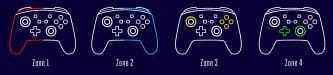
1. כדי להיכנס למצב תוכנית Lumectra, החזיקו את לחצן התאורה (LEDS) בגב הבקר למשך 2 שניות.
אזור 1 (Zone1) יהבהב 3 פעמים כדי לציין שהבקר נמצא במצב ,תכנות Lumectra
2. בצעו את שלבי העריכה הבאים כדי להתאים את הגדרות Lumectra. לאחר השלמתם, החזיקו את לחצן ה-LED בגב הבקר למשך 2 שניות לשמירת הגדרות Lumectra.

התאמה של אזור ספציפי:
*לחצו ימינה על הקונטרול פד (הלחצן הגדול בצורת +): מעבר בין 4 האזורים השונים של התאורה. האזור שנבחר יהבהב 3 פעמים. לאחר אזור 4, הלחיצה הבאה תחזור לאזור 1.
*לחצו שמאלה על הקונטרול פד (הלחצן הגדול בצורת +): שנו את מצב התאורה עבור האזור שנבחר: “Solid”, “Breathing” או “Cycle”.
*לחצו למעלה על הקונטרול פד (הלחצן הגדול בצורת +): העלו את הבהירות עבור האזור שנבחר.
*לחצו למטה על הקונטרול פד (הלחצן הגדול בצורת +): הורידו את הבהירות עבור האזור שנבחר.
*כפתורי A/B/X/Y: שנו את צבע התאורה במצב “Solid” או “Breathing” עבור האזור הנבחר. כל לחיצה תעבור בין 6 אפשרויות הצבע של הכפתור הזה:
A – שישה גוונים של ירוק.
B – שישה גוונים של אדום.
X – שישה גוונים של כחול.
Y – שישה גוונים של צהוב.
*לחצן “-” : שנו את הגדרת המהירות במצב “Breathing” או “Cycle”. שלוש אפשרויות מהירות זמינות: איטית, בינונית ומהירה.
*לחצן תאורה “LEDS” : במצב תוכנית Lumectra, לחיצה אחת על הלחצן ידליק או יכבה את התאורה עבור אותו אזור.

התאמה לכל 4 האזורים בו זמנית:
*לחצן “R” (נמצא בחלקו העליון של הבקר) : שנו את צבע התאורה במצב “Solid” או “Breathing” עבור כל האזורים. כל לחיצה תעבור בין 24 אפשרויות הצבע.
*לחצן “L” (נמצא בחלקו העליון של הבקר) : שנו את מצב התאורה עבור כל האזורים. כל לחיצה תעבור בין 3 האפשרויות.
*לחצן “ZR” (נמצא בחלקו העליון של הבקר) : העלו את הבהירות עבור כל 4 האזורים.
*לחצן “ZL” (נמצא בחלקו העליון של הבקר) : הורידו את הבהירות עבור כל 4 האזורים.
*לחצן “+” : שנו את הגדרת המהירות במצב “Breathing” או “Cycle” עבור כל האזורים. שלוש אפשרויות מהירות זמינות: איטית, בינונית ומהירה.
3. מחוץ למצב תוכנית Lumectra, לחיצה אחת על לחצן התאורה (LEDS) תכבה או תדליק את תאורת Lumectra.
תכונות LUMECTRA נוספות
מצב חיסכון בסוללה
כברירת מחדל, הבקר יכבה את תאורת Lumectra לאחר 5 דקות של חוסר פעילות כדי להאריך את חיי הסוללה של הבקר. אפשר לבטל מצב זה אם תעדיפו.
1. היכנסו למצב תוכנית Lumectra על ידי החזקת לחצן LEDS למשך 2 שניות. “אזור 1” יהבהב 3 פעמים כדי לציין שהבקר נמצא במצב תוכנית Lumectra
2. לחצו על הסטיק השמאלי למשך 2 שניות כדי לבטל את מצב חיסכון בסוללה, או לחצו על הסטיק הימני למשך 2 שניות כדי להפעיל מצב חיסכון בסוללה.
• כל האזורים יהבהבו 2 פעמים כדי לציין שמצב חיסכון בסוללה הושבת.
• כל האזורים יהבהבו 3 פעמים כדי לציין שמצב חיסכון בסוללה מופעל.
3. צאו ממצב תוכנית Lumectra כדי לשמור שינוי הגדרה זה על ידי החזקת לחצן LEDS למשך 2 שניות.
• כל האזורים יהבהבו 3 פעמים כדי לציין שההגדרות נשמרו והבקר כעת מחוץ מצב תוכנית Lumectra.

מצב תצוגה
מצב תצוגה מאפשר לכם לערוך ולהפעיל את תאורת Lumectra ללא צורך בחיבור או סנכרון של הבקר ל-Nintendo Switch. כדי להפעיל מצב תצוגה, לחצו פעם אחת על לחצן “LEDS” כאשר הבקר אינו מחובר כדי להדליק את התאורה ושוב כדי לכבות אותה. עקבו אחר ההוראות בסעיפים הקודמים כדי לערוך את הגדרות Lumectra.
• חיבור הכבל המצורף יאפשר לאורות להישאר דולקים עד שתלחצו שוב על לחצן LEDS.
• אם הבקר במצב חיסכון בסוללה, התאורה תכבה לאחר 5 דקות.
• אם מצב חיסכון בסוללה מושבת, התאורה תישאר דולקת עד לכיבוי ידני.
• מומלץ להשתמש במצב זה כשהכבל מחובר כדי לוודא שהבקר טעון ומוכן לעבודה מתי שתרצו שוב לשחק.






